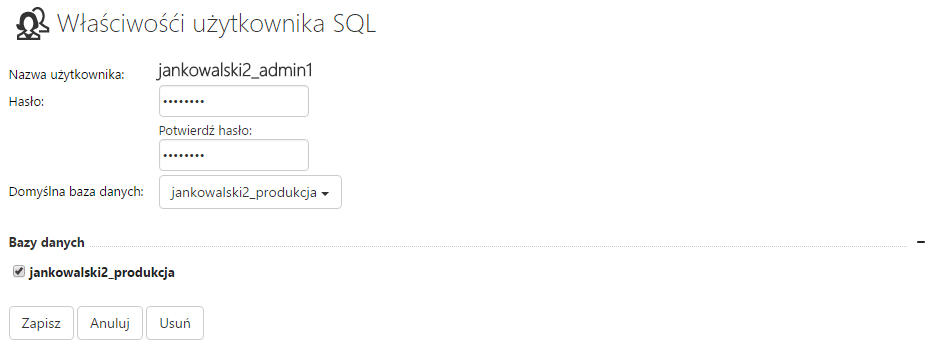Zalogować się do Panelu zarządzania kontem hostingowym.
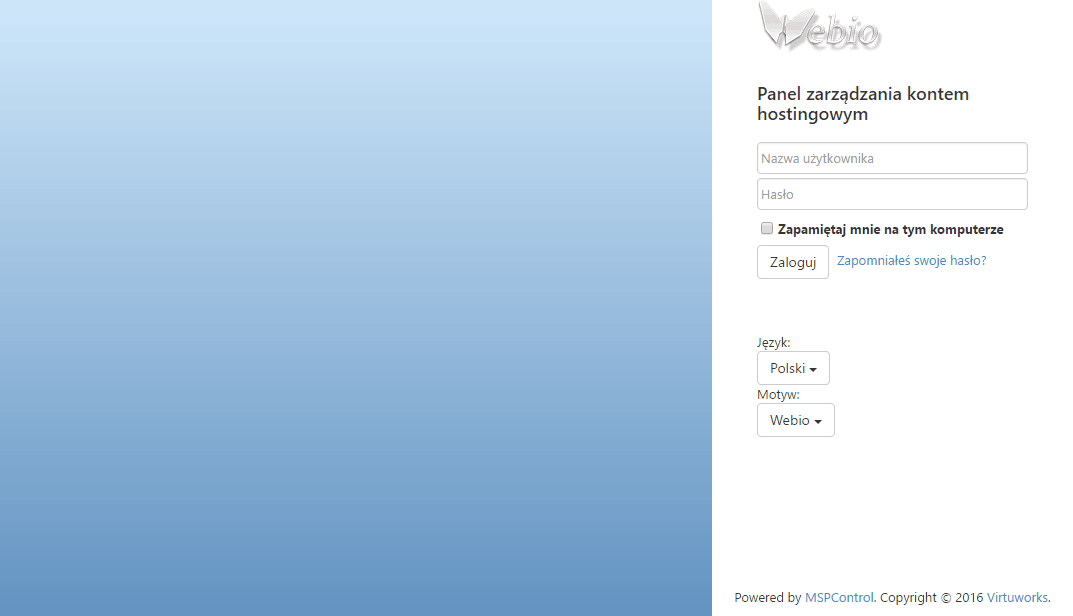
W sekcji Bazy danych kliknąć ikonę SQL Server 2012.
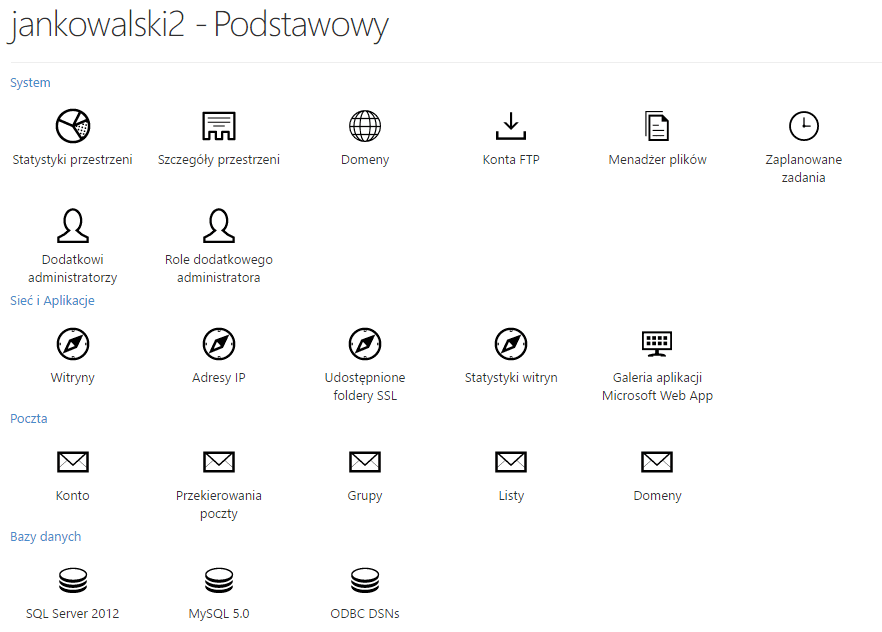
Informacje w tym artykule:
Kliknąć przycisk Utwórz bazę danych.
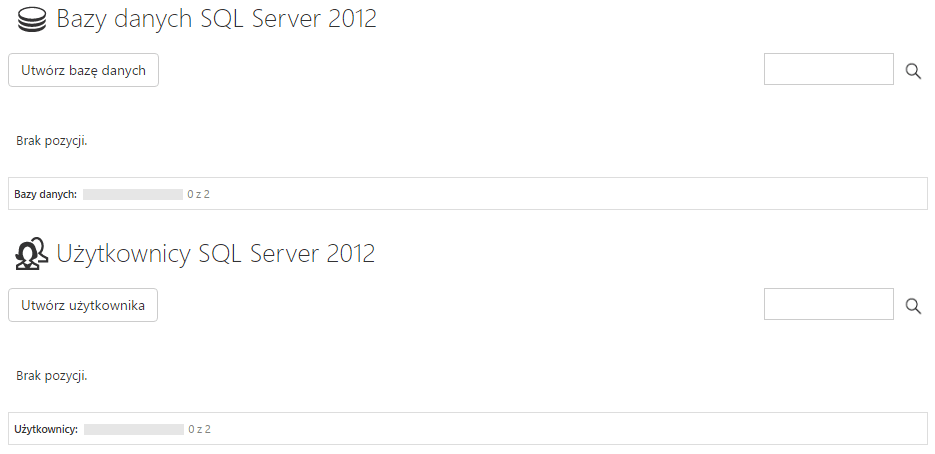
Wprowadzić nazwę (minimum 6 znaków), a następnie kliknąć Zapisz.
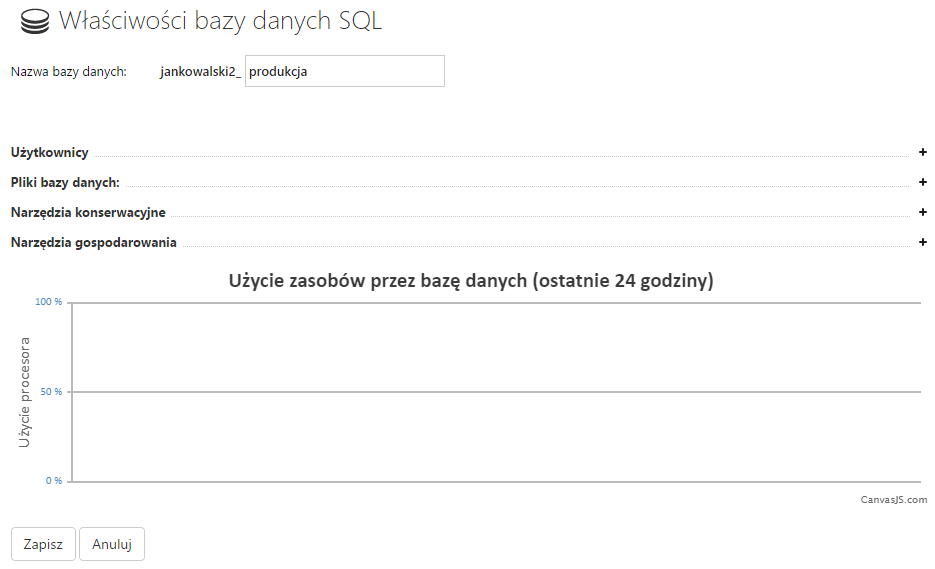
Ilość baz danych jest zależna od planu hostingowego i może być zwiększona za pomocą dodatku Dodatkowa baza MSSQL lub migracji do wyższego planu w przypadku chęci podwyższenia także pozostałych parametrów planu.
Baza widoczna jest na liście. Kliknąć przycisk Utwórz użytkownika.
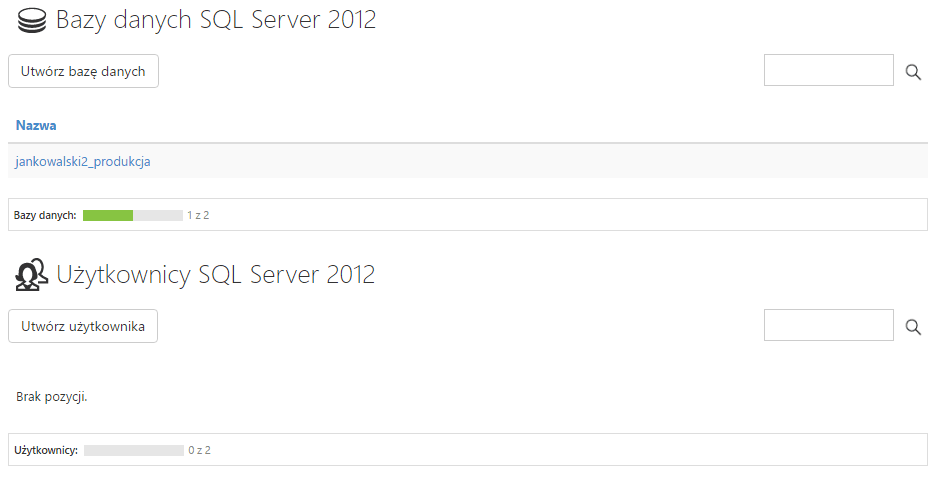
Zdefiniować poszczególne pola:
- Nazwa użytkownika - wprowadzić nazwę składającą się z minimum 6 znaków,
- Hasło - wymagania dla hasła: od 5 do 50 znaków, musi zawierać przynajmniej jedną dużą literę, cyfrę oraz znak specjalny (zalecamy używanie silnych haseł),
- Domyślna baza danych - z rozwijanej listy wybrać domyślną bazę dla użytkownika,
- Bazy danych - zaznaczyć bazę, do której użytkownik ma mieć dostęp.
Kliknąć Zapisz.
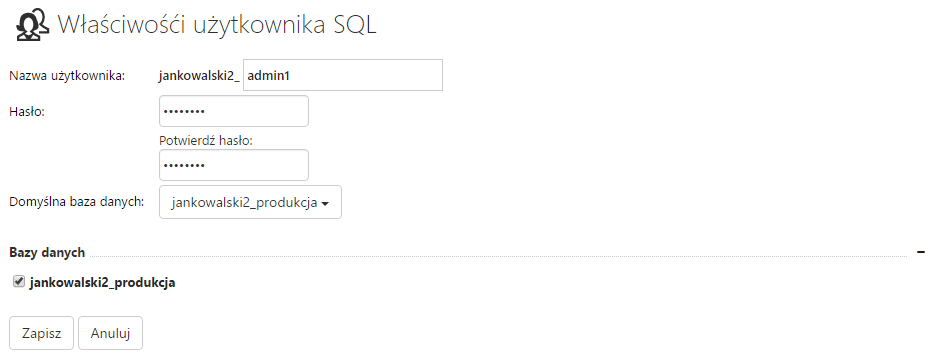
Utworzony użytkownik zostanie wyświetlony w sekcji Użytkownicy SQL Server 2012. Ilość użytkowników jest proporcjonalna do ilości baz danych.
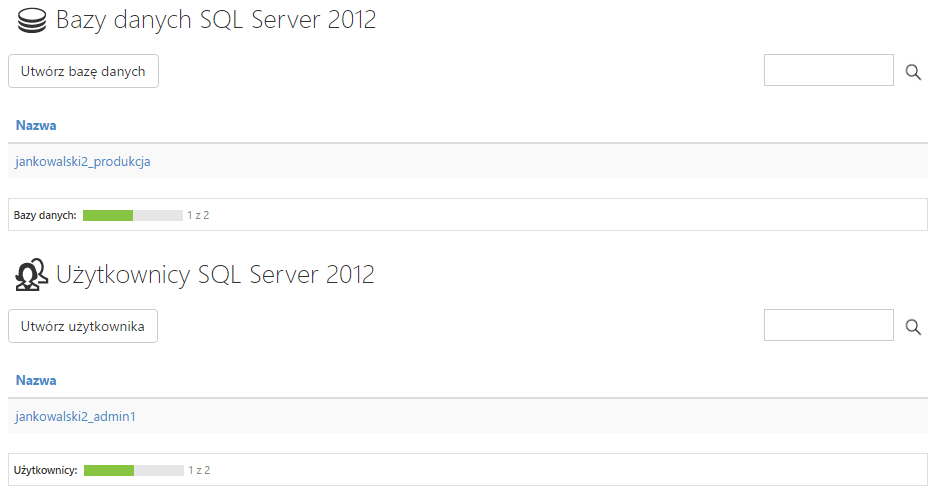
Otworzyć SQL Server Management Studio (oprogramowanie jest bezpłatne i dostępne do pobrania na stronie Microsoftu).
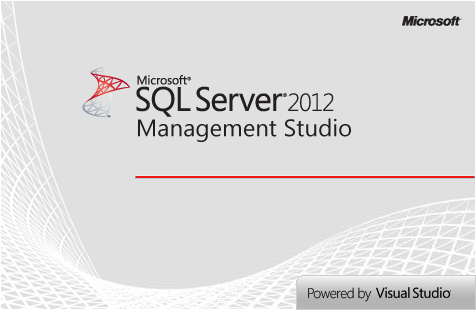
Niezależnie czy połączenie następuje z poziomu aplikacji czy MSSQL Server Managment Studio wszystkie połączenia do baz danych MSSQL na serwerach Webio posiadają wymuszone szyfrowanie SSL po stronie serwera.
W oknie łączenia z serwerem bazodanowym (Connect to Server):
- Server name - wprowadzić adres serwera (adres można sprawdzić we właściwościach bazy danych lub w podsumowaniu przestrzeni hostingowej, w sekcji Bazy danych),
- Authentication - z rozwijanej listy wybrać SQL Server Authentication,
- Login - wpisać nazwę użytkownika posiadającego dostęp do bazy danych,
- Password: hasło użytkownika,
- Remember password: zaznaczyć jeśli dane do logowania mają być zapamiętane.
Kliknąć Connect.
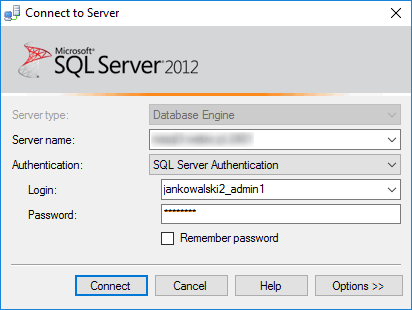
Odnaleźć bazę danych na liście.
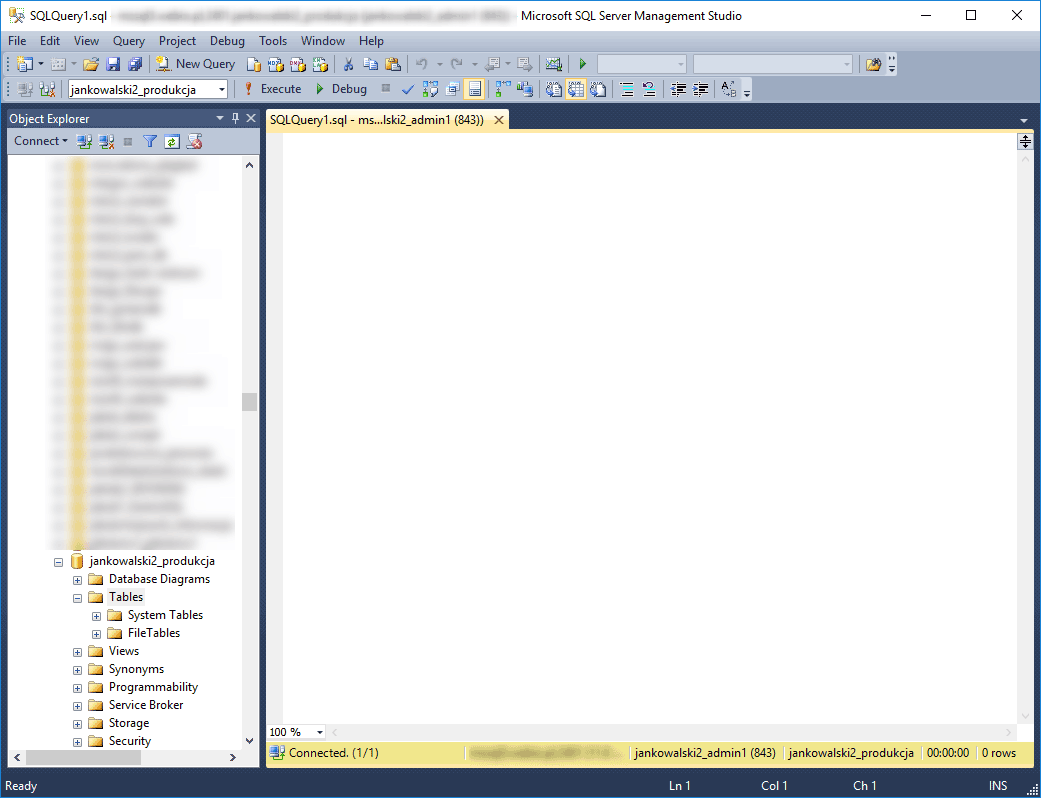
Przejść do właściwości bazy klikając w jej nazwę.
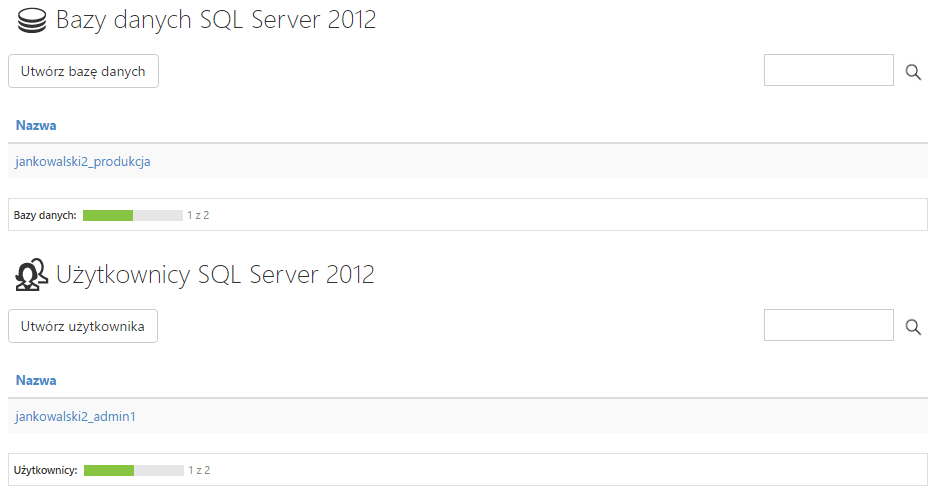
W formularzu edycji bazy danych podany jest adres serwera MSSQL, na którym znajduje się baza. Na wykresie można podejrzeć użycie zasobów. Całość podzielona jest na sekcje (rozsunąć daną sekcję w prawej części okna):
- Użytkownicy - lista użytkowników przypisanych do bazy,
- Pliki bazy danych - rozmiar bazy danych oraz logu podany w Kilobajtach,
- Narzędzia konserwacyjne - wykonywanie kopii zapasowej i przywracanie bazy MSSQL,
- Narzędzia gospodarowania - Wyczyść pliki dziennika - czyszczenie plików z logiem bazy, Resetuj połączenia - kliknięcie spowoduje odrzucenie wszystkich aktywnych połączeń do bazy,Sprawdzić użycie zasobów,
- Użycie zasobów przez bazę danych - wykres zawiera informację z ostatnich 24 godzin o procentowym użyciu procesora przez bazę danych.
Jeżeli zostały wprowadzone zmiany kliknąć Zapisz.
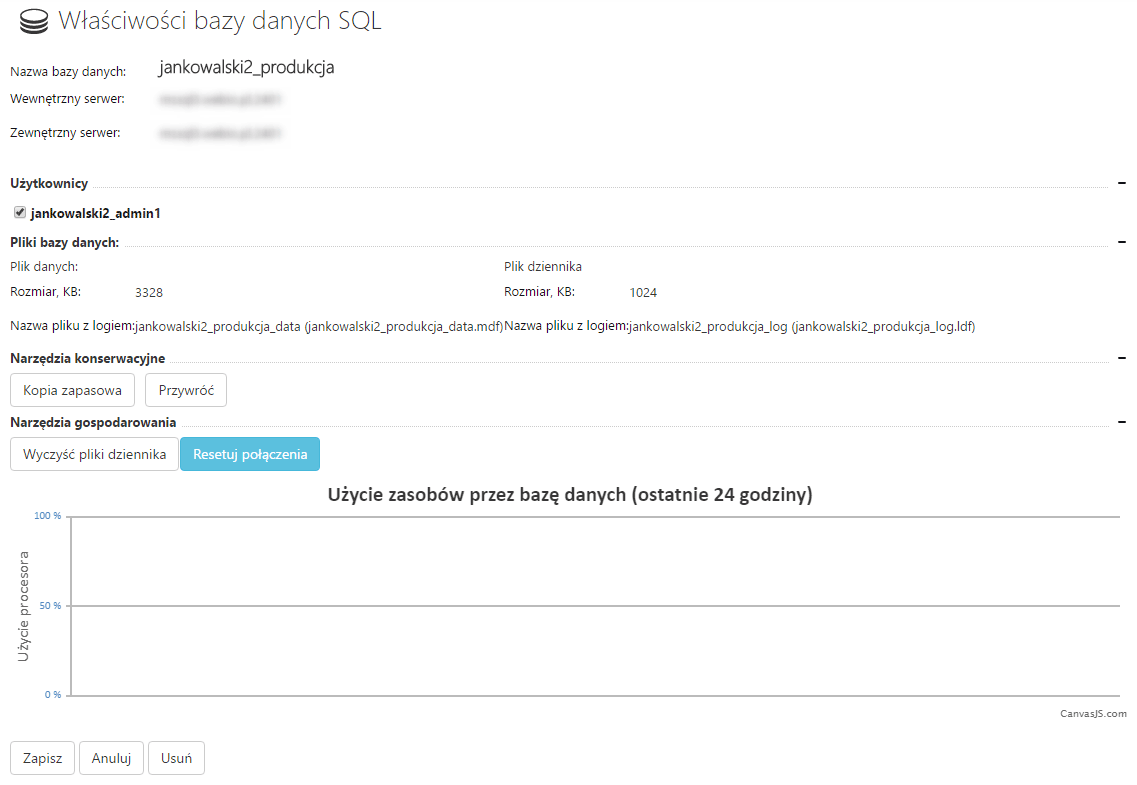
Aby przejść do właściwości użytkownika kliknąć jego nazwę.
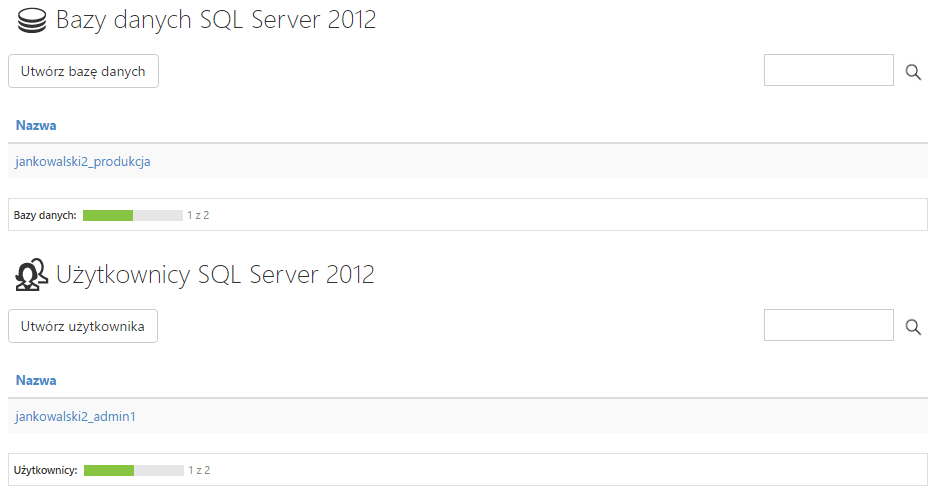
Na użytkowniku można przeprowadzić poniższe operacje:
- nadanie nowego hasła,
- wybór domyślnej bazy danych,
- przypisanie do bazy,
- usunięcie
Jeżeli zostały wprowadzone zmiany kliknąć przycisk Zapisz.
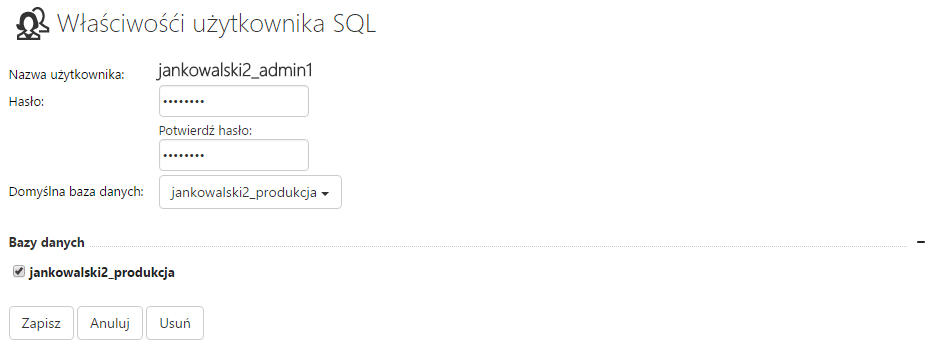
Kasowanie bazy MSSQL możliwe jest z poziomu formularza edycji. Na dole strony kliknąć przycisk Usuń, a następnie OK.
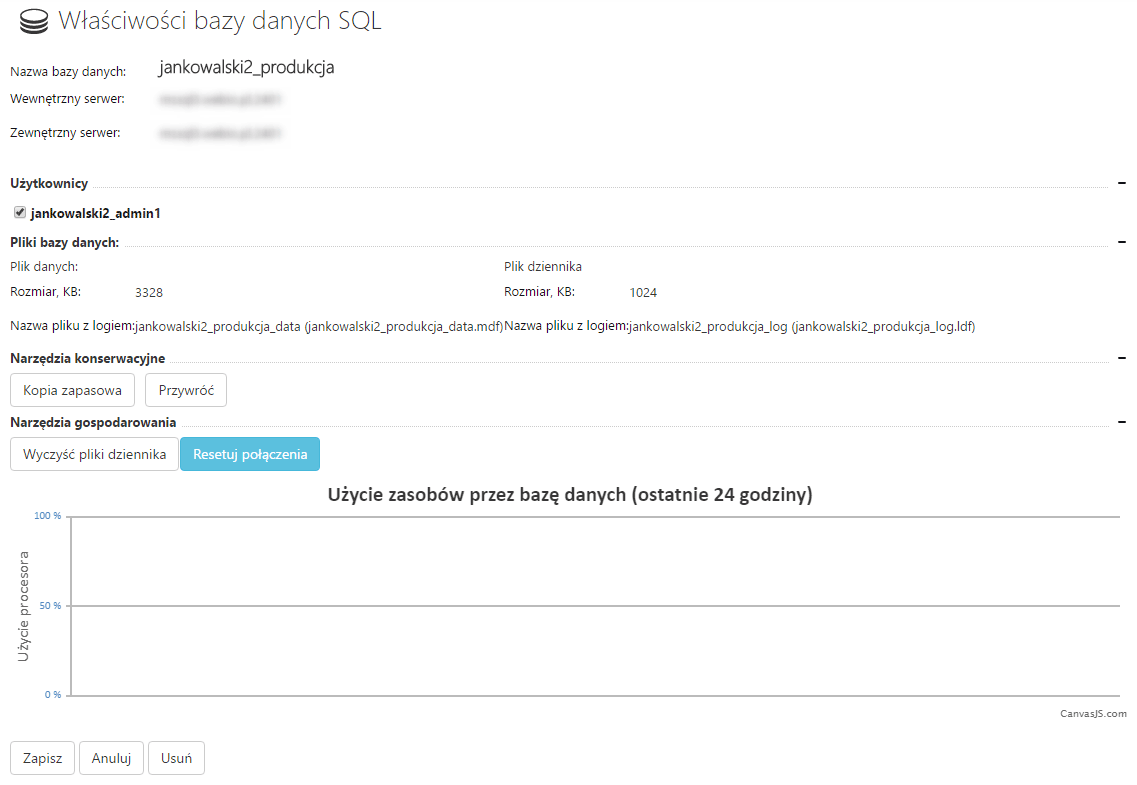
Usuwanie użytkownika następuje w analogiczny sposób.